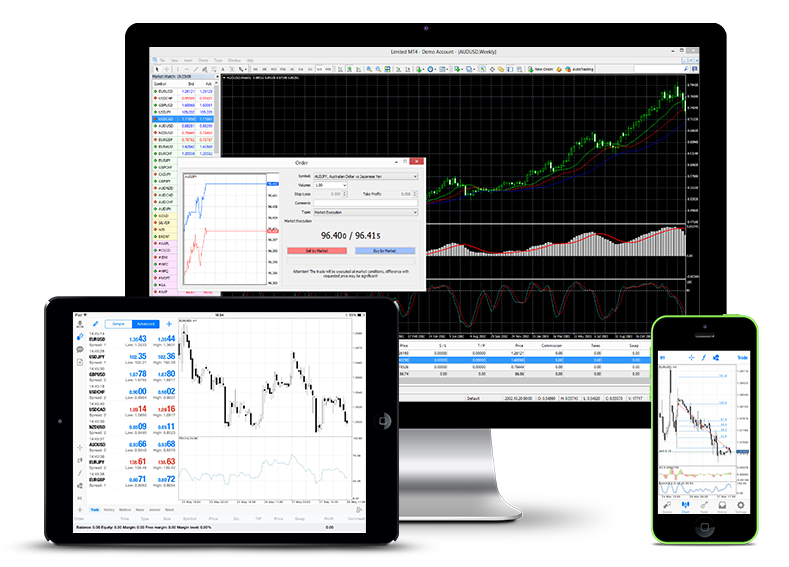MT4 là gì
MT4, là tên viết tắt của MetaTrader4, phần mềm giao dịch tính năng cao có thể sử dụng miễn phí. Hỗ trợ chỉ số gốc (chỉ số tùy chinh) hoặc giao dịch tự động tiêu chuẩn.
MT4 có thể là phần mềm không phổ biển lắm ở Việt Nam, nhưng là phần mềm chiếm thị phần số 1 trên Thế giới, hầu hết các nhà môi giới Forex đều sử dụng MT4.
Hiện tại, phiên bản mới sau MT4 là MT5 (Meta Trader5) cũng có thể sử dụng, nhưng với lý do MT5 chưa có nhiều chỉ số tùy chỉnh, vì vậy MT4 có khuynh hướng được sử dụng nhiều.
MT4 và MT5, không chỉ là phần mềm sử dụng cho máy tính, bạn có thể sử dụng miễn phí trên smartphone và máy tính bảng. Có thể cài đặt ứng dụng MT4 từ AppStore và GooglePlay.
Bài viết liên quan MT4 là gì?
Để sử dụng MT4
Để sử dụng MT4 (MetaTrader4), bạn cần cài đặt ứng dụng hoặc phần mềm MT4./p>
Cài đặt đơn giản, nếu là smartphone hoặc máy tính bảng, chỉ cần tìm kiếm MT4 từ AppStore hoặc GooglePlay và chạm vào nút cài đặt. Nếu là máy tính, tải MT4 mà nhà môi giới Forex bạn đang sử dụng cung cấp. Bạn có thể tải MT4 bằng link từ trang chủ của nhà môi giới Forex nước ngoài.
Thời gian cài đặt MT4, hoàn thành trong khoảng 3 phút nếu là máy tính, 1 phút nếu là smartphone hoặc máy tính bảng.
Bài viết liên quan Cách cài đặt MT4 máy tính
Bài viết liên quan Cách cài đặt MT4 smartphone
Cách nhìn MT4
MT4 là phần mềm tính năng cao, khi sử dụng MT4 lần đầu, có thể bạn sẽ cảm thấy khó nhìn, nhưng nếu đã nhớ những điểm quan trọng thì nó rất đơn giản.
MT4 được chia làm 5 khung lớn. Chỉ có 2 khung chức năng được sử dụng nhiều là “hiển thị biểu đồ” và “terminal”.

Hiển thị biểu đồ của cặp tiền tệ muốn giao dịch, khi đặt lệnh chỉ cần nhấp chuột vào “nút đặt lệnh”
Để xem lệnh đã đặt hoặc trạng thái tài khoản, chỉ cần kiểm tra terminal dưới màn hình MT4.
Bài viết liên quan Cách xem màn hình XM MT4 phiên bản máy tính
Hiển thị chỉ số mua bán ở MT4
Bạn có thể hiển thị chỉ số giao dịch đơn giản lên biểu đồ đã hiển thi trên MT4.
Nhiều chỉ số đã được bố trí sẵn ở MT4 sau khi bạn cài đặt nó. chỉ số nổi tiếng, được sử dụng phổ biến là “Moving Average (đường trung bình động)”, “Bollinger Band”, “Envelope”, “MACD”, “RSI”.
Chỉ cần kéo và thả chỉ số tùy thích lên biểu đồ, bạn có thể áp dụng chỉ số lên biểu đồ.
Bài viết liên quan Cách hiển thị và xóa chỉ số XM MT4 phiên bản máy tính
Cách sử dụng chỉ số chính
Cách nhìn chỉ số nổi tiếng được dùng phổ biến hoặc cách sử dụng trong giao dịch, bạn có thể tham khảo link dưới đây.
Cách đặt lệnh mới trên MT4
Cách giao dịch Forex (đặt và đóng lệnh) ở MT4 rất đơn giản. Mới nhìn có thể thấy công cụ giao dịch hơi phức tạp, nhưng khi vào màn hình đặt lệnh nó rất đơn giản.
Trước tiên, nhấp chọn biểu đồ cặp tiền tệ bạn muốn giao dịch, nhấp chuột chọn nút “đặt lệnh” trên màn hình thì màn hình đặt lệnh sẽ được hiển thị.
Bài viết liên quan Cách đặt lênh mới trên ứng dụng MT4 smartphone ở đây
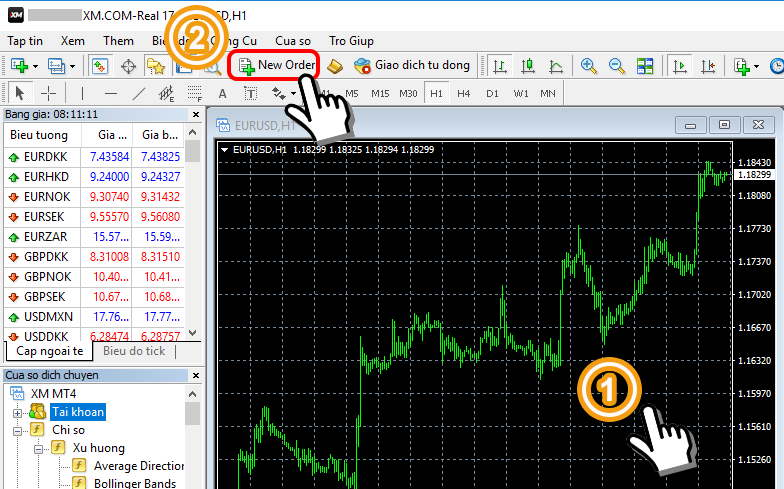
Ở màn hình đặt lệnh, để đặt lệnh, bạn chọn 3 mục “khối lượng”, “loại đặt lệnh”, “mua hoặc bán”.
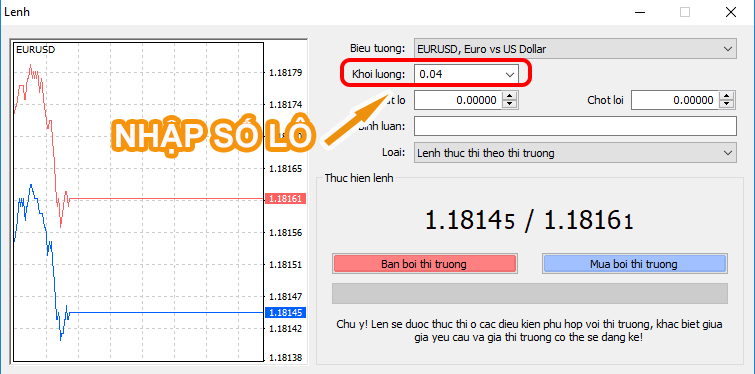
Khối lượng là số lô. Trường hợp tài khoản XM Standard hoặc XM Zero, 1 lô = 100,000 tiền tệ. Tài khoản XM Micro 1 lô = 1,000 tiền tệ, vì vậy, hãy lưu ý đừng nhầm lẫn số lô bạn sẽ nhập.
Ngoài ra, bạn có thể đặt lệnh với số lô tối thiểu đối với Forex là 0.001 lô ~.
Thực thi theo lệnh thị trường có nghĩa là đặt lệnh tức thì. “Lệnh chờ” có thể sử dụng trong trường hợp đặt lệnh bằng cách chỉ định tỷ giá hối đoái.
Trường hợp mới bắt đầu sử dụng và chưa quen với MT4, sẽ tốt hơn nếu bạn đặt lệnh thị trường.
Bài viết liên quan Cách đặt lệnh mới XM MT4 máy tính
Cách đóng lệnh ở MT4
Cách đóng lệnh sau khi đặt lệnh mới ở MT4 đơn giản. Nếu sử dụng tính năng đóng bằng 1 nhấp chuột, bạn có thể đóng ngay với 1 nhấp chuột.
Đóng lệnh sử dụng chức năng đóng 1 nhấp chuột, chỉ cần nhấp chuột vào “dấu x” nằm phía bên phải ngoài cùng của lệnh đang giao dịch bạn muốn đòng từ tab “giao dịch trên terminal dưới màn hình MT4.
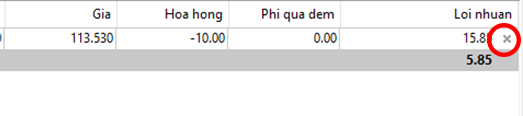
Ngoài ra, bạn có thể xem cách thay đổi đóng lên phân cách hoặc nội dung đặt lệnh từ link dưới đây.